Mesti anda semua pernah lihat notifikasi untuk menggunakan password yang telah disimpan oleh Chrome ketika ingin membuat transaksi wang daripada laman web perbankan.
Jika ya, pastikan anda memadam semua password tersebut kerana ianya boleh dicuri oleh sesiapa sahaja dan anda berisiko untuk hilang wang anda sekelip mata sahaja.
Cara nak padam password tersebut daripada Chrome? Ini tipsnya boleh anda gunakan untuk memadam password tersebut.
Baca juga: Pengguna Maybank2U, Hati-Hati Dengan Laman Web Palsu & Ini Cara Block
CONTOH PASSWORD DISIMPAN CHROME
Isi Kandungan
Berikut adalah contoh notifikasi password yang telah disimpan oleh Chrome:
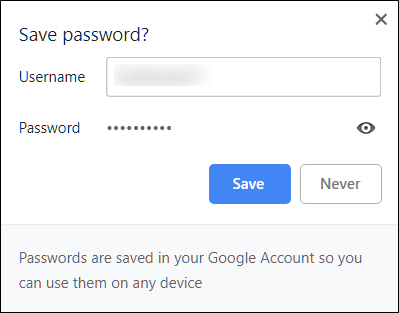
CARA PADAM PASSWORD DARI CHROME
Untuk memadam password dari Chrome, sila ikuti langkah-langkah yang dikongsikan ini:
- Buka Chrome yang ada pada komputer atau telefon bimbit anda.
- Lihat tiga titik pada hujung kanan.
- Klik SETTINGS.
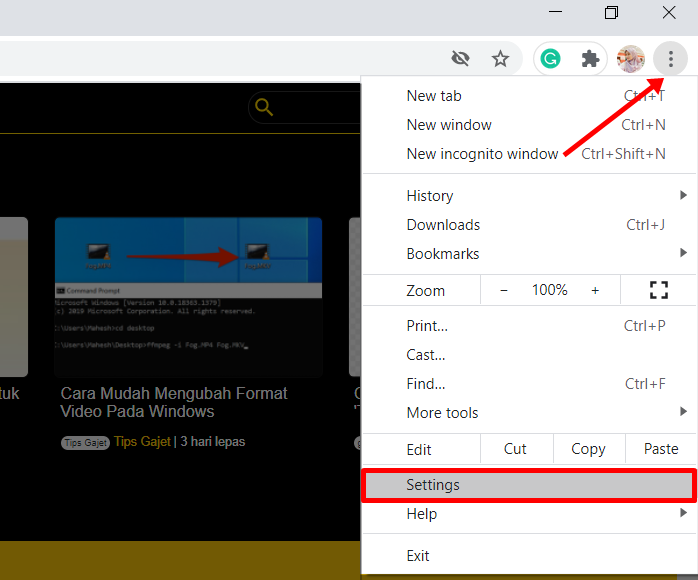
- Skrol ke bawah dan lihat bahagian AUTOFILL .
- Klik PASSWORDS.
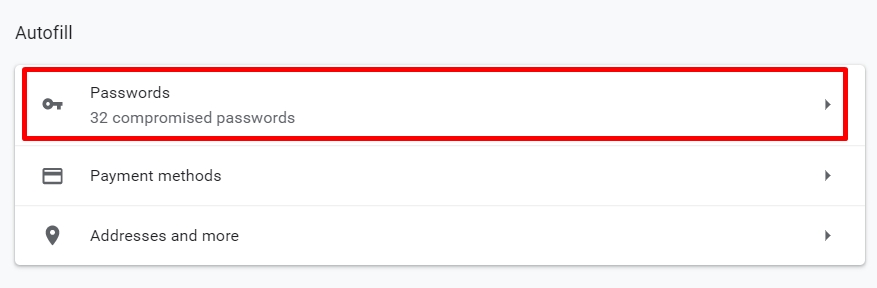
- Pada bahagian SAVE PASSWORDS, klik 3 titik untuk padam password yang disimpan oleh Chrome.
- Klik REMOVE.
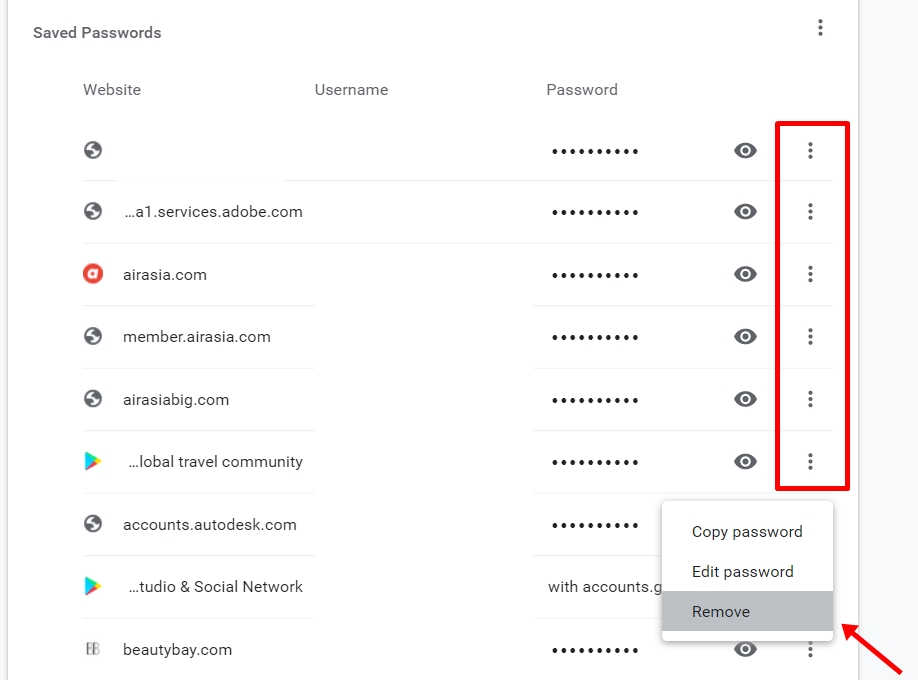
CARA PADAM SEMUA PASSWORD YANG DISIMPAN CHROME
Untuk padam semua password yang disimpan Chrome pula:
- Ulang semula langkah seperti yang diatas.
- Skrol ke bawah dan pilih PRIVACY AND SECURITY.
- Klik CLEAR BROWSING DATA.
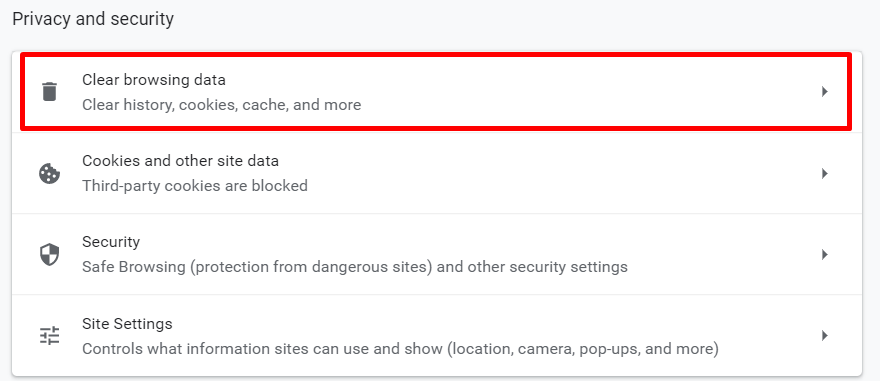
- Klik ADVANCED dan klik ALL TIME pada bahagian TIME RANGE.
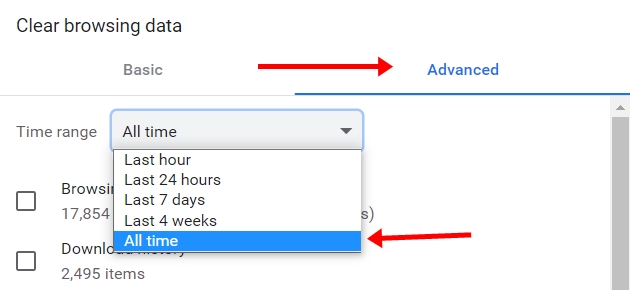
- Skrol lagi ke bawah dan tanda √ pada kotak PASSWORDS AND OTHER SIGN-IN DATA.
- Klik CLEAR DATA.
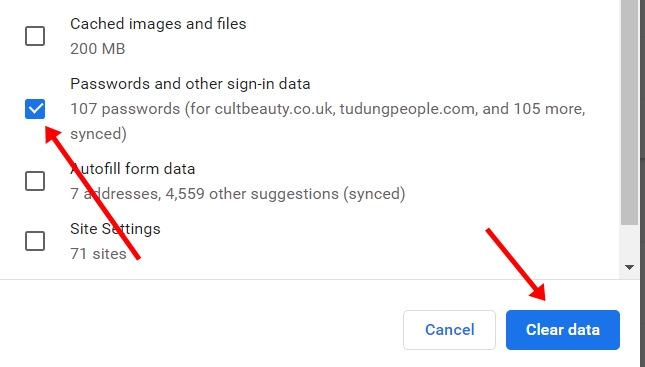
Jadi.semua password telah dipadamkan daripada Chrome anda dan sekiranya masih lagi ada notifikasi password naik lagi, lakukan langkah-langkah yang sama untuk memadamkan passowrd yang disimpan oleh Chrome.
Baca juga: Program Rebat Bil Elektrik RM40. Ini Cara Semakan Kelayakan
Semoga pekongsian ini membantu anda!

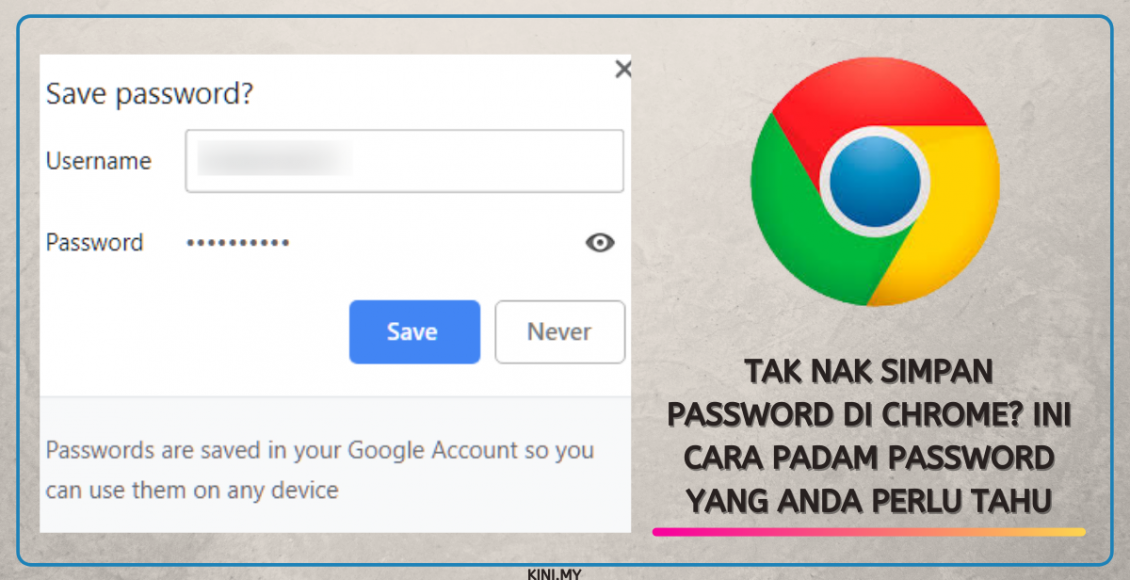
Comments are closed, but trackbacks and pingbacks are open.